声卡没声音了 win10系统声卡没有声音怎么修复
更新时间:2024-03-17 16:09:08作者:xtang
最近在使用win10系统的时候,突然发现声卡没有声音了,这让我感到非常困扰,声卡是电脑中非常重要的一个硬件设备,它负责播放音频内容。当声卡出现问题时,可能会导致我们无法听到声音,影响我们的日常使用。当win10系统的声卡没有声音时,我们应该如何修复呢?接下来就让我们一起来探讨一下解决这个问题的方法。
具体步骤:
1.首先,右键此电脑,打开计算机管理功能,如图所示。
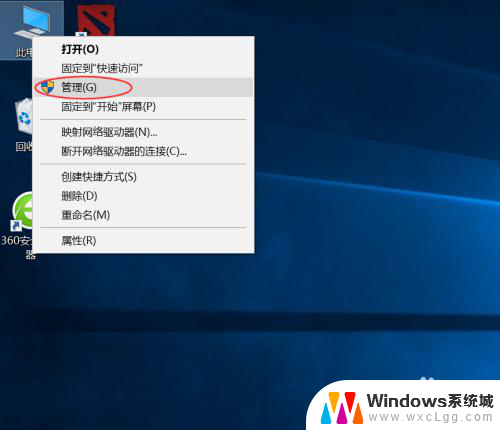
2.在左侧树状列表中找到设备管理器,点击选中。在右侧看到声卡的选项,如图所示。
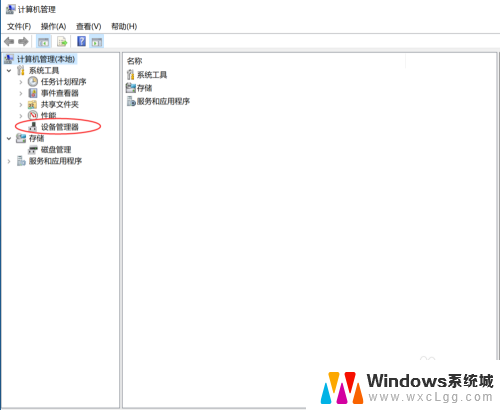
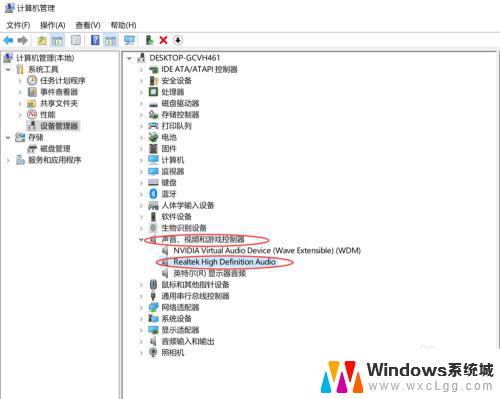
3.右键选中high audio选项,选择属性,如图所示。
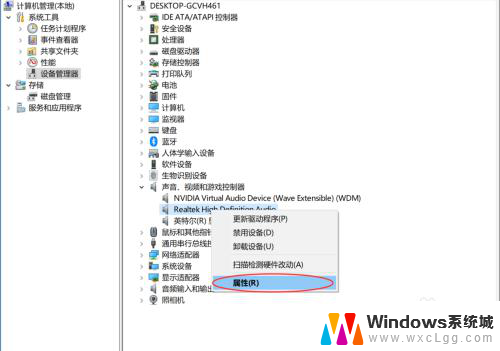
4.打开属性界面后,选择驱动程序标签。然后选择回退或者更新驱动程序,完成后,确认退出。
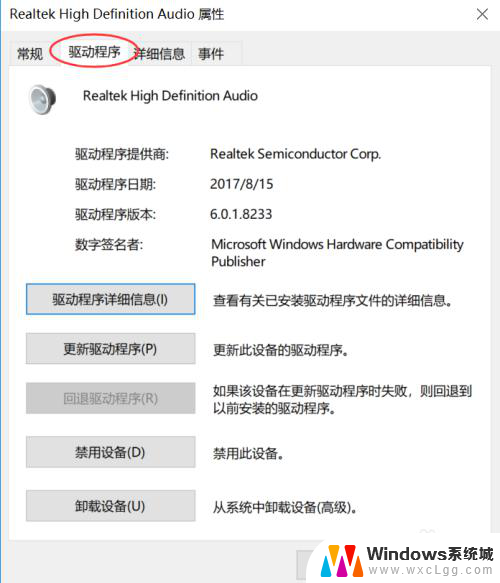
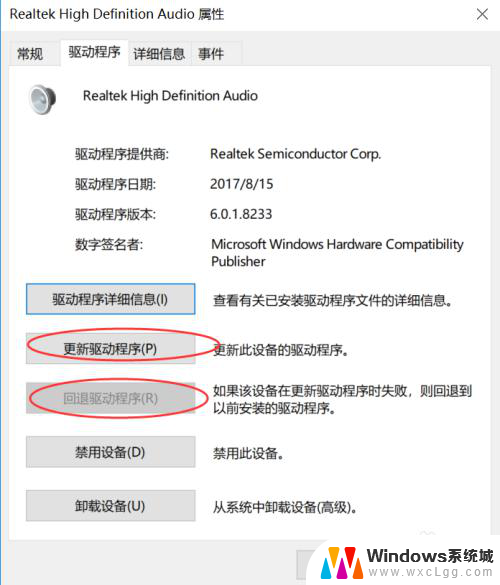
5.然后,重启windows10系统,如图所示。
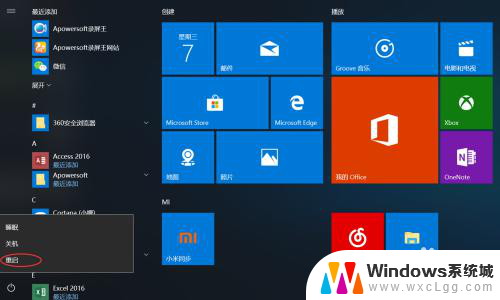
6.重启完成后,继续在设备管理器中查看当前的驱动程序的版本等等。如果还不行,可以用驱动精灵等等检测硬件所需声卡版本。
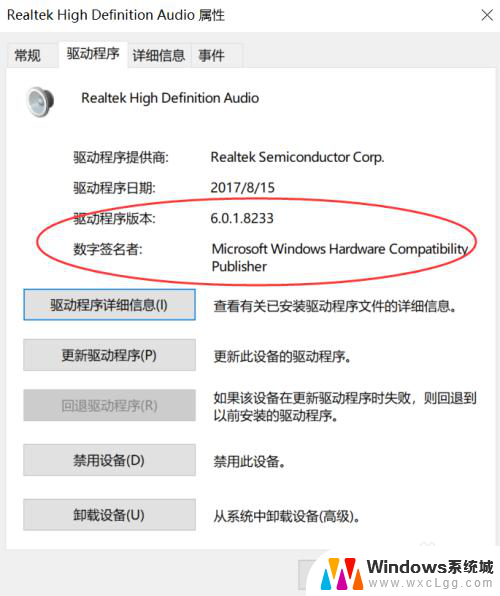
以上是声卡没有声音的全部内容,如果遇到此问题,您可以根据以上操作解决,非常简单快速。
声卡没声音了 win10系统声卡没有声音怎么修复相关教程
-
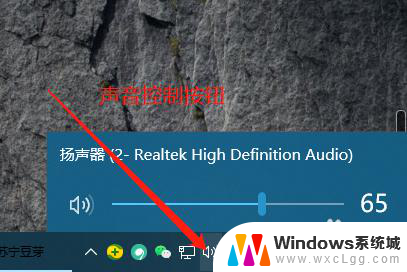 电脑没了声音 Win10电脑声卡故障突然没有声音怎么办
电脑没了声音 Win10电脑声卡故障突然没有声音怎么办2024-06-20
-
 w10电脑没有声音了怎么恢复 Win10系统声音消失了怎么办
w10电脑没有声音了怎么恢复 Win10系统声音消失了怎么办2024-07-08
-
 声卡为啥没有声音 win10声卡驱动正常但无法播放声音怎么办
声卡为啥没有声音 win10声卡驱动正常但无法播放声音怎么办2025-04-14
-
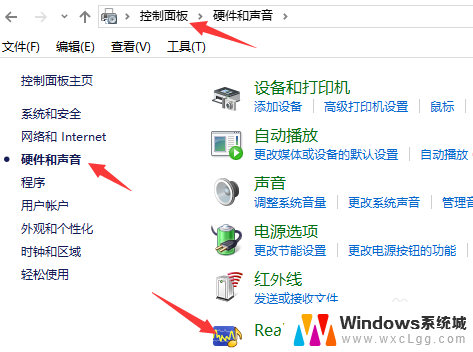 win10系统插入音响没声音 Win10外接音响没声音怎么调整设置
win10系统插入音响没声音 Win10外接音响没声音怎么调整设置2024-07-09
-
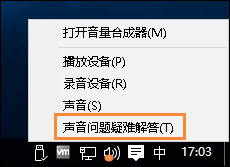 win10音响为什么没有声音 电脑音响没有声音如何解决
win10音响为什么没有声音 电脑音响没有声音如何解决2023-10-31
-
 电脑外放有声音插耳机没声音 win10插入耳机后外放有声音耳机却没声音怎么解决
电脑外放有声音插耳机没声音 win10插入耳机后外放有声音耳机却没声音怎么解决2023-11-01
- win10蓝牙耳机没有声音 Win10电脑插入耳机后没有声音怎么办
- windows10前置音频设置 win10系统前置板声音没声音怎么调整
- 插着耳机没声音 Win10电脑插上耳机为什么没有声音
- win10听不到声音麦克风也没声音 Win10电脑麦克风没有声音怎么处理
- win10怎么更改子网掩码 Win10更改子网掩码步骤
- win10 开机转圈圈 Win10开机一直转圈圈无法启动系统怎么办
- u盘做了系统盘以后怎么恢复 如何将win10系统U盘变回普通U盘
- 为什么机箱前面的耳机插孔没声音 Win10机箱前置耳机插孔无声音解决方法
- windows10桌面图标变白了怎么办 Win10桌面图标变成白色了怎么解决
- win+r进入安全模式 Win10安全模式的快捷方式利用Win R命令
win10系统教程推荐
- 1 win10需要重新激活怎么办 Windows10过期需要重新激活步骤
- 2 怎么把word图标放到桌面上 Win10如何将Microsoft Word添加到桌面
- 3 win10系统耳机没声音是什么原因 电脑耳机插入没有声音怎么办
- 4 win10怎么透明化任务栏 win10任务栏透明效果怎么调整
- 5 如何使用管理员身份运行cmd Win10管理员身份运行CMD命令提示符的方法
- 6 笔记本电脑连接2个显示器 Win10电脑如何分屏到两个显示器
- 7 window10怎么删除账户密码 Windows10删除管理员账户
- 8 window10下载游戏 笔记本怎么玩游戏
- 9 电脑扬声器不能调节音量大小 Win10系统音量调节功能无法使用
- 10 怎么去掉桌面上的图标 Windows10怎么删除桌面图标